Sony KDL-46W2000: Меню Настройка цифровых каналов
Меню Настройка цифровых каналов: Sony KDL-46W2000
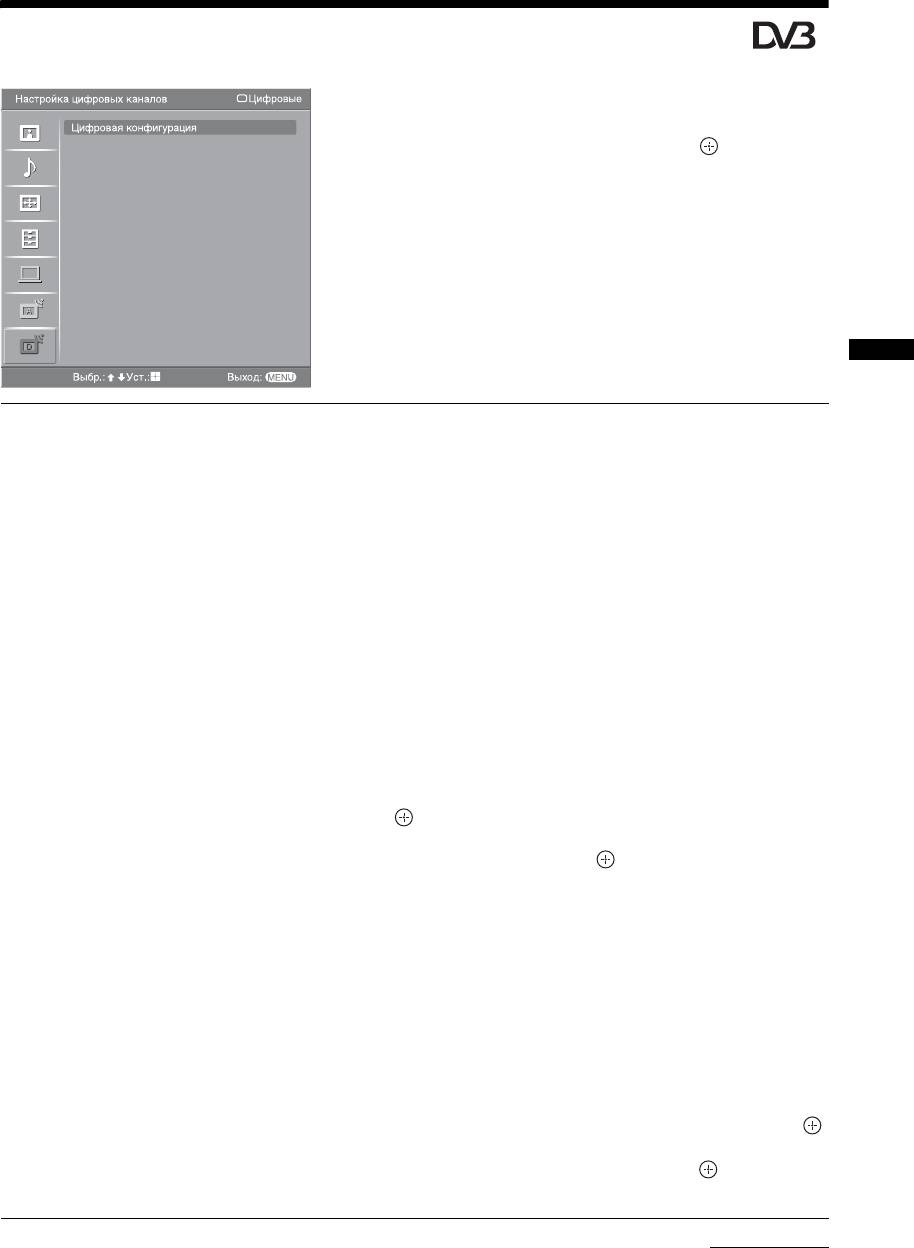
Меню Настройка цифровых каналов
Вы можете изменить/установить цифровые
параметры с помощью меню Настройка цифровых
каналов. Выберите опцию “Цифровая
конфигурация” и нажмите кнопку для
отображения следующих меню. Для выбора опций
меню в разделе “Установки” обратитесь к “Меню
Изображение” (стр. 24).
Использование функций MENU
Вызов меню “Цифровая настройка”.
Цифровая
Автопоиск цифр. станций
настройка
Настройка всех доступных цифровых каналов.
Обычно этого делать не требуется, потому что все каналы уже настроены при
установке телевизора (стр. 8). Тем не менее, этот параметр позволяет повторить
процедуру (например, заново настроить телевизор после переезда или найти
новые каналы, появившиеся в эфире).
Редакт. списка программ
Удаление любых нежелательных цифровых каналов, сохраненных в памяти
телевизора и изменение порядка цифровых каналов, сохраненного в памяти
телевизора.
1 Для выбора канала, который Вы хотите удалить или переместить на
новую позицию, нажмите кнопку
F/f.
Если Вы знаете номер (частоту) программы
Нажимайте цифровые кнопки для ввода трехзначного номера
программы желаемой Bами трансляции.
2 Удалите или измените порядок цифровых каналов следующим
образом:
Для удаления цифрового канала
Нажмите кнопку . Появится сообщение с просьбой подтвердить
удаление выбранного цифрового канала. Для выбора опции “Да”
нажмите кнопку G, затем нажмите кнопку .
Для изменения порядка цифровых каналов
Нажмите кнопку g, затем нажмите кнопку F/f для выбора новой
позиции для канала и нажмите кнопку
G. Если необходимо переместить
другие каналы, повторите шаги 1 и 2.
3 Нажмите кнопку RETURN.
Руч. поиск цифр. Станций
Настройка цифровых каналов вручную.
1 Нажмите цифровую кнопку для выбора номера канала, который Вы
хотите настроить вручную, затем нажмите кнопку F/f для настройки
канала.
2
Когда доступные каналы будут найдены, нажмите кнопку
F
/
f
для
выбора канала, который Вы хотите сохранить, затем нажмите кнопку .
3 Нажмите кнопку F/f для выбора номера программы, под которым Вы
хотите сохранить новый канал, затем нажмите кнопку .
Повторите процедуру для настройки других каналов вручную.
Продолжение
RU
37
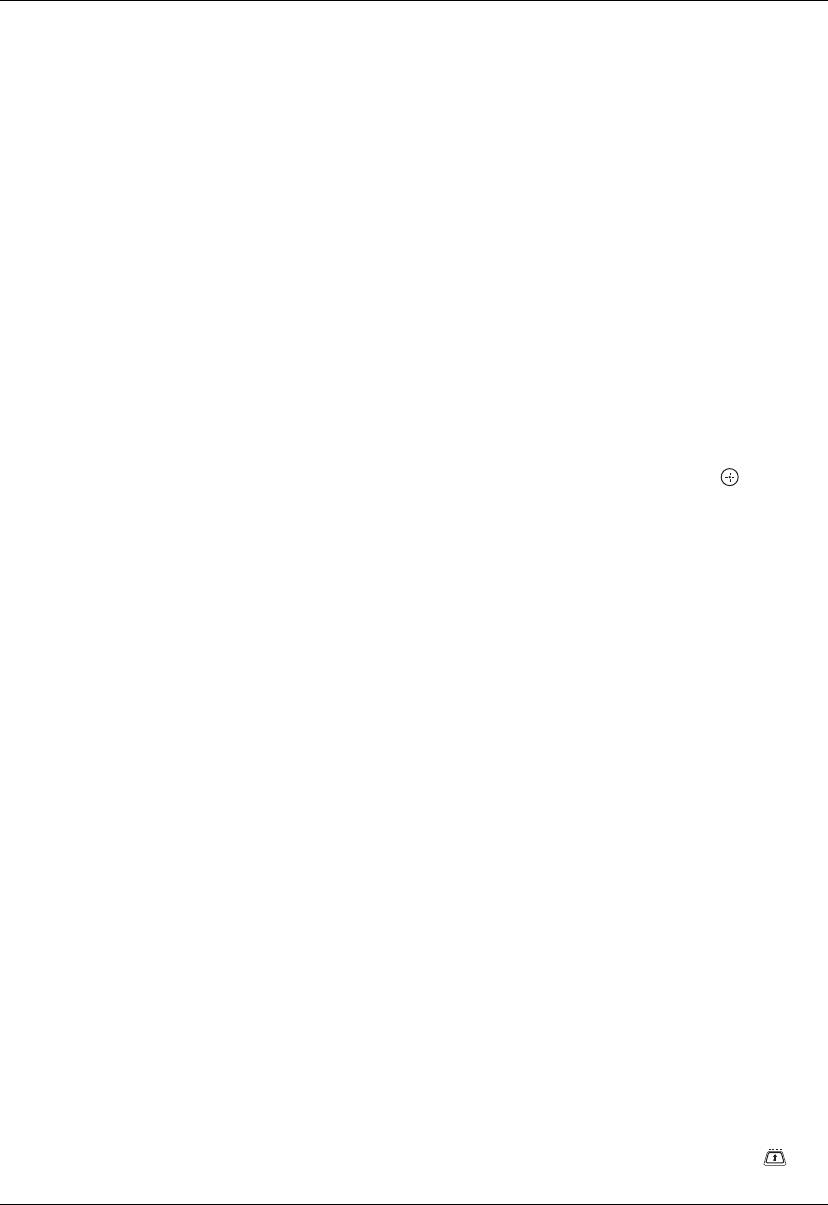
Вызов меню “Цифровая конфигурация”.
Цифровая
Установка субтитров*
конфигурация
Отображение на экране цифровых субтитров.
При выборе опции “Плохая слышимость” некоторые визуальные
вспомогательные средства могут быть выведены с субтитрами (если телеканалы
транслируют такую информацию).
Язык субтитров*
Выбор языка отображаемых на экране субтитров.
Язык аудио*
Выбор языка, используемого для программы. Некоторые цифровые каналы
могут транслировать звук для программы на нескольких языках.
Тип аудио*
Увеличение громкости звука, если выбрана опция “Плохая слышимость”.
Замок от детей*
Установка для программ ограничения по возрасту. Любую программу, для
которой установлено ограничение по возрасту, можно просмотреть только после
правильно введенного PIN-кода.
1 Нажимайте цифровые кнопки для ввода Вашего установленного PIN-
кода.
Если Вы не установили предварительно PIN-код, появится экран ввода
PIN-кода. Следуйте указаниям раздела “PIN код” ниже.
2 Нажмите кнопку F/f для выбора ограничения по возрасту или “Нет”
(для просмотра без ограничения), затем нажмите кнопку .
3 Нажмите кнопку RETURN.
PIN код*
Установка PIN-кода в первый раз или изменение вашего PIN-кода.
1 Введите PIN-код следующим образом:
Если Вы перед этим уже установили PIN-код
Нажимайте цифровые кнопки для ввода Вашего установленного PIN-
кода.
Если Вы не устанавливали PIN-код
Нажимайте цифровые кнопки для ввода установленного на заводе PIN-
кода 9999.
2 Нажимайте цифровые кнопки для ввода нового PIN-кода.
Появится сообщение с информацией о том, что новый PIN-код принят.
3 Нажмите кнопку RETURN.
К сведению
PIN-код 9999 принимается всегда.
Техн. конфигурация
Вывод меню Техн. конфигурация.
“Авт. обновление станций”: Позволяет телевизору находить и сохранять новые
цифровые услуги по мере их появления.
“Загрузка программы”: Позволяет телевизору автоматически получать
обновления программного обеспечения бесплатно через Вашу существующую
антенну (по мере их появления). Фирма Sony рекомендует все время
устанавливать эту опцию в положение “Вкл.”. Если Вы не хотите, чтобы Ваше
программное обеспечение обновлялось, установите этот пункт меню в положение
“Выкл.”.
“Системная информация”: Отображение версии текущего программного
обеспечения и уровня сигнала.
“Time Zone”: Позволяет вам вручную выбирать часовой пояс, в котором Вы
находитесь, если заводская установка не соответствует Вашей стране.
Настройка модуля СА
Предоставляет доступ к сервису Pay Per View (Плата за просмотр) после
приобретения Модуля условного доступа (Conditional Access Module (CAM)) и
карты просмотра. Для получения информации о расположении разъема
(PCMCIA) обратитесь к стр. 39.
* Данная функция может быть недоступна в некоторых странах.
RU
38
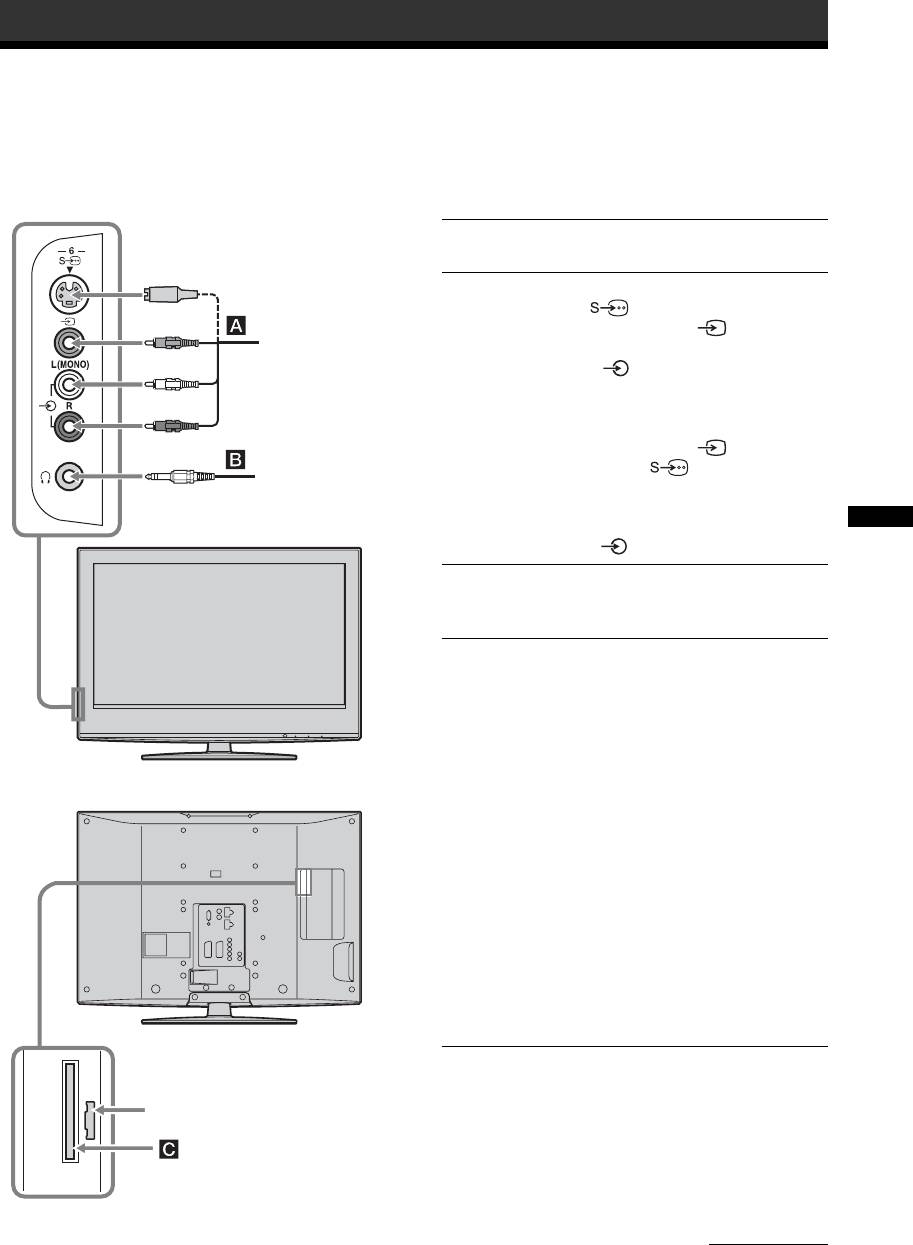
Использование дополнительного оборудования
Подключение дополнительного оборудования
К телевизору можно подключить широкий спектр дополнительного оборудования. Соединительные
кабели в комплект поставки не входят.
Подключение к телевизору (на боковой панели)
S VHS/Hi8/DV
Наушники
Использование дополнительного оборудования
RU
39
C
Чтобы
Необходимо
подключить
S VHS/Hi8/DVC
Подсоединить к гнезду S-видео
видеокамеру A
6 или композитному
видеоразъему 6 и к
аудиоразъемам L (MONO)/
видеокамера
R 6. Чтобы избежать
появления помех на
изображении, не подключайте
видео видеокамеру к
видеоразъему 6 и гнезду
S-видео 6 одновременно.
Если Вы подсоединяете
монофоническое оборудование,
подсоедините его к разъему
L6.
Наушники B Подсоедините к разъему i,
чтобы слушать звук с
телевизора через наушники.
Модуль условного
Для использования сервиса Pay
доступа
Per View (Плата за просмотр).
(Conditional
За более подробной
Access Module
информацией обратитесь к
(CAM)) C
руководству по эксплуатации,
прилагаемой к вашему модулю
CAM. Для использования
модуля CAM удалите
резиновую заглушку со слота
CAM. Выключите телевизор
при установке модуля CAM в
слот CAM. Если Вы не будете
использовать модуль CAM,
рекомендуется закрыть
заглушкой слот CAM.
Примечание
CAM поддерживается не во всех
странах. Пожалуйста, выясните у
специалиста своей дилерской
компании.
Только для
обслуживания
Продолжение
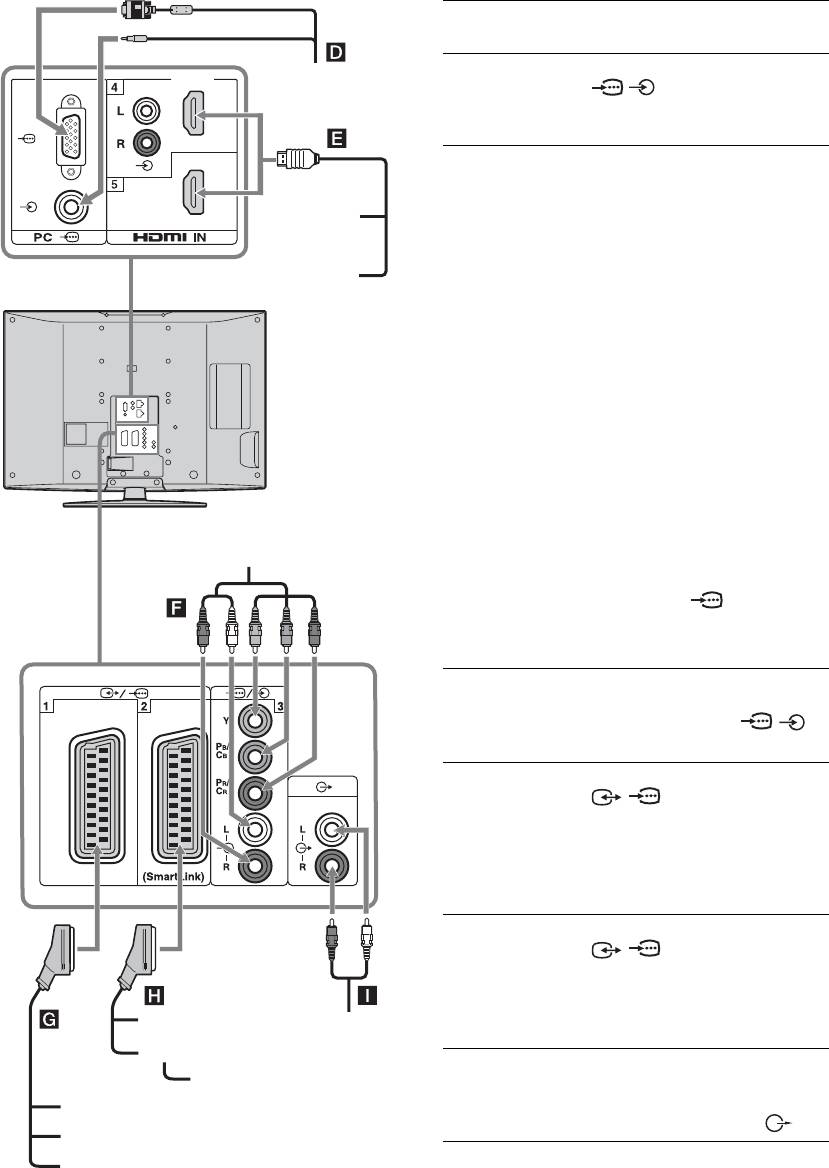
Подключение к телевизоре (на задней панели)
Чтобы
Необходимо
подключить
ПК D Подсоедините к разъемам PC
ПК
/ . Рекомендуется
использовать кабели ПК с
ферритовыми сердечниками.
Цифровой
Подсоединить к разъему HDMI
спутниковый
IN 4 или 5, если оборудование
ресивер
имеет разъем HDMI. С
DVD-
оборудования будут поступать
проигрыватель
цифровые видео- и
аудиосигналы. Если
Цифровой
оборудование имеет разъем
спутниковый ресивер
DVI, соедините гнездо DVI с
разъемом HDMI IN 4 через
адаптер DVI - HDMI
(приобретается отдельно) и
подсоедините выходные
аудиоразъемы оборудования к
разъемам HDMI IN 4.
Примечания
•Разъемы HDMI
поддерживают только
следующие входные
видеосигналы: 480i, 480p, 576i,
DVD-проигрыватель с
576p, 720p, 1080i и 1080p. Для
компонентным выходом
подсоединения к ПК,
пожалуйста, используйте
разъем PC .
• Используйте только кабель
HDMI, на котором имеется
логотип HDMI.
DVD-
Подключите к компонентным
проигрыватель с
видеоразъемам и
компонентным
аудиоразъемам L/R / 3.
выходом F
Видеоигровое
Подсоедините к разъему Scart
устройство, DVD-
/ 1. Если подключен
проигрыватель
декодер, то кодированный
или декодер G
сигнал с тюнера телевизора
выводится на декодер, а
декодированный сигнал затем
выводится с декодера.
DVD-магнитофон
Подсоедините к разъему Scart
или
/ 2. SmartLink – это
видеомагнитофон,
прямое соединение между
поддерживающий
телевизором и
функцию
видеомагнитофоном/DVD-
DVD-магнитофон
Аудиоу-
SmartLink H
магнитофоном.
стройство
Видеомагнитофон
Hi-Fi
Аудиоустройство
Чтобы прослушивать звук с
Декодер
Hi-Fi I
телевизора на оборудовании
Видеоигровые устройства
класса Hi-Fi, подсоедините его к
разъемам аудиовыхода .
DVD-проигрыватель
Декодер
RU
40
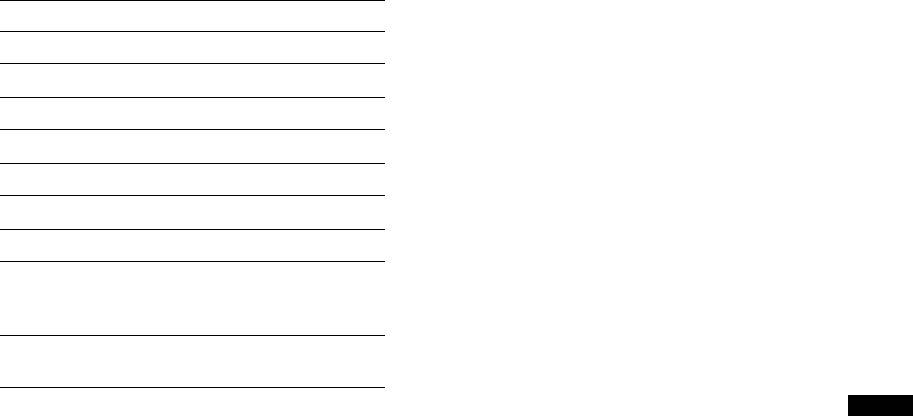
Использование меню Tools в
режиме ввода с ПК
Для вывода следующих пунктов меню при
просмотре изображений с подсоединенного ПК
нажмите кнопку TOOLS.
Опции Описание
Закрыть Выход из меню Tools.
Энергосбережение См. стр. 31.
Режим дисплея См. стр. 24.
Режим звука См. стр. 26.
Автоподстройка См. стр. 33.
Сдвиг по горизонт. См. стр. 33.
Сдвиг по вертик. См. стр. 33.
Автоустановка часов
Переключение в цифровой
(только в
режим и установка времени.
аналоговом режиме)
Громк. наушн. Регулировка громкости
наушников.
Использование дополнительного оборудования
RU
41
Оглавление
- Содержание
- 1: Проверка
- 2: Прикрепление подставки
- 3: Подсоединение 4: Защита телевизора антенны/ от опрокидывания видеомагнитофона
- 6: Выбор языка и
- 7: Автоматическая
- Сведения по
- Меры
- Обзор пульта ДУ
- Обзор кнопок и индикаторов на телевизоре
- Просмотр
- Проверка Цифрового электронного руководства по программам (EPG) *
- Использование списка Избранное *
- Просмотр
- Навигация по
- Меню Изображение
- Меню Звук
- Меню Управление экраном
- Меню Настройка
- Меню Установки ПК
- Меню Настройка аналоговых каналов (Только в аналоговом режиме)
- Меню Настройка цифровых каналов
- Технические
- Поиск и устранение неисправностей
- Указатель



